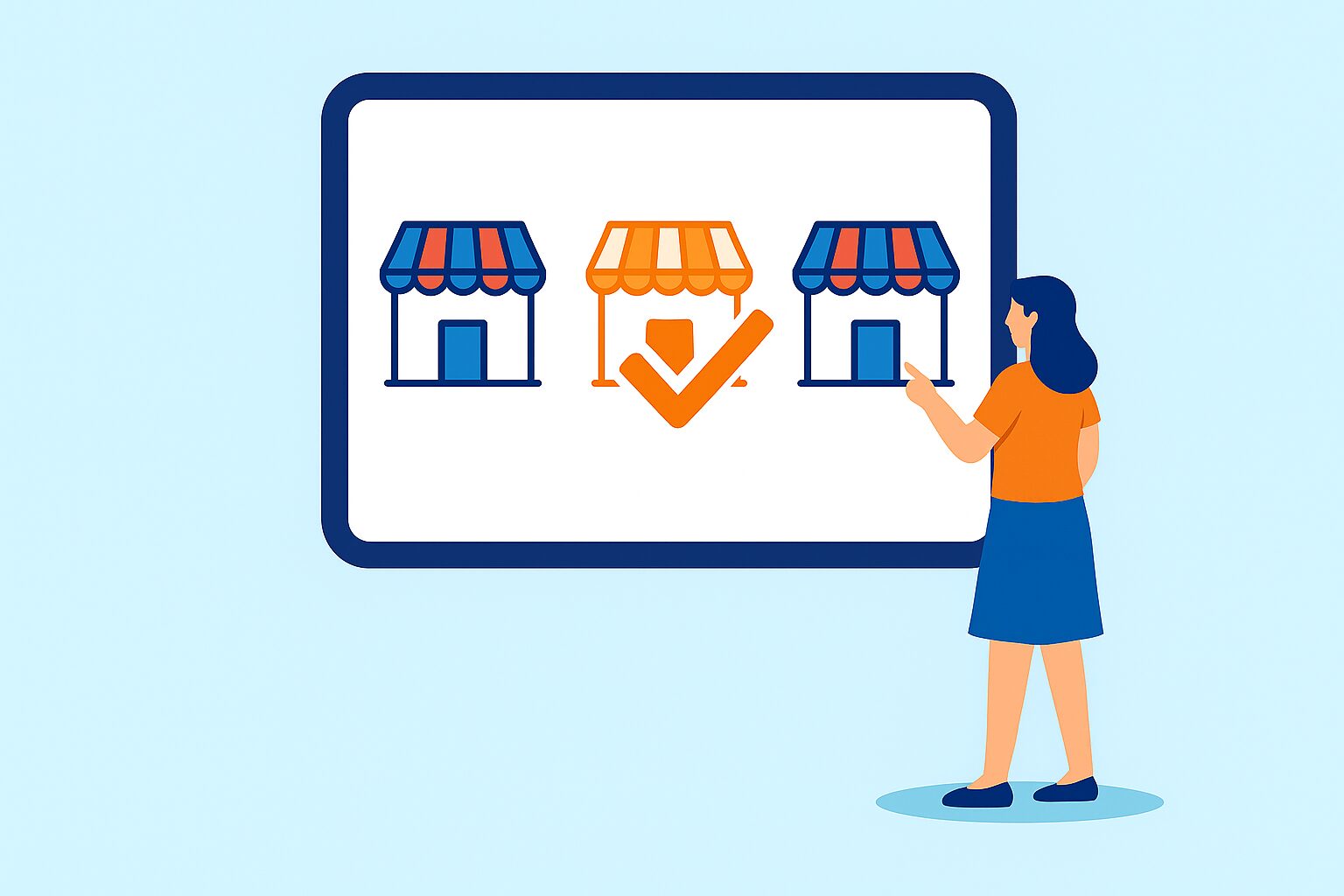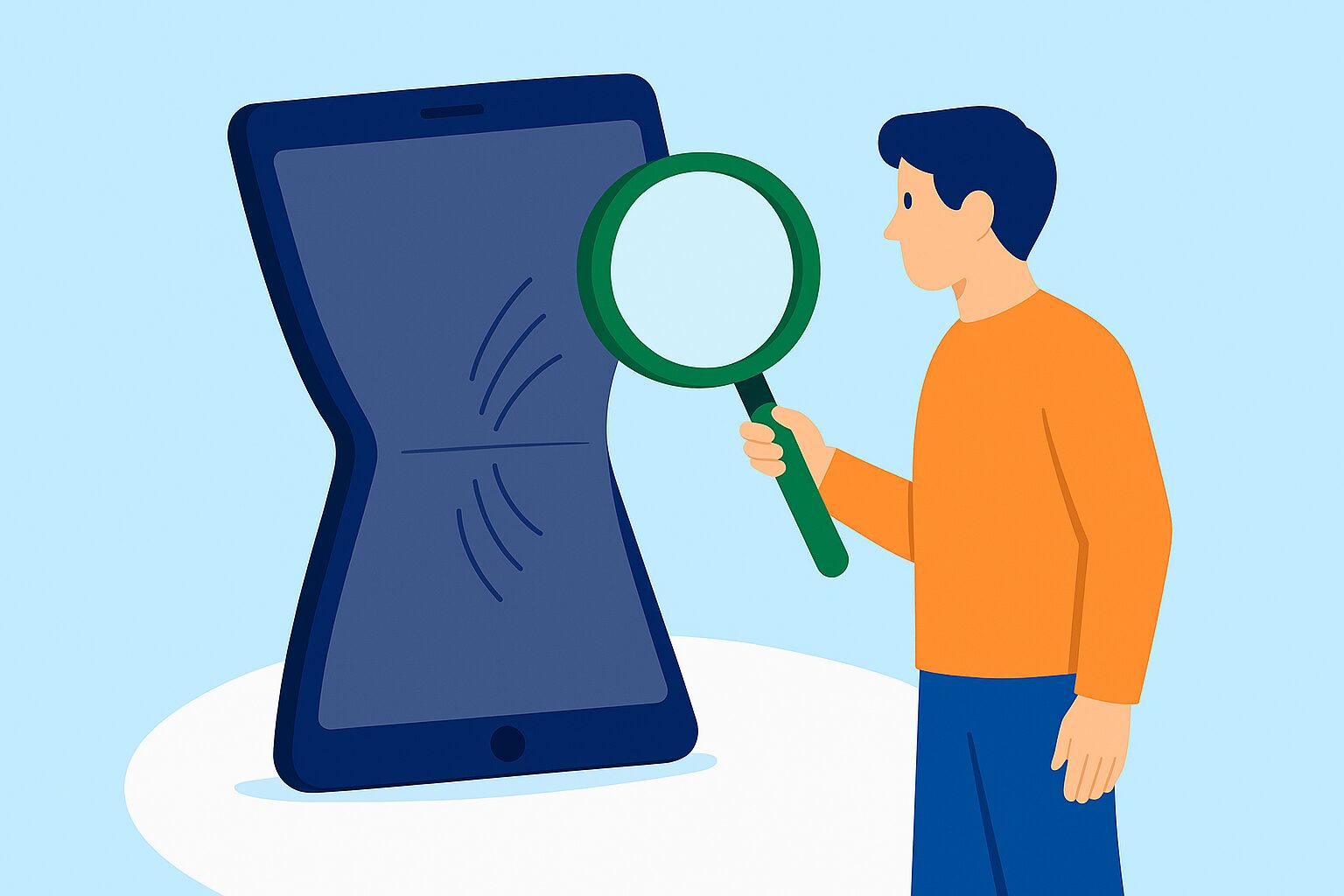iPadが充電中なのに%が増えない?原因とすぐできる対策

今回の記事は次のような人におすすめ!
- iPadを充電してもパーセントが増えない方
- ケーブルやアダプタを変えても改善しない方
スマートフォン整備士の有資格者が執筆しているので、
初めての方でも安心して読める内容です。
無駄な出費を防ぎ、安心してiPadを使い続けるための知識を紹介します。
家でできる!iPad充電復活の対処法ガイド2選

iPadの充電がたまらないと感じたとき、多くの方は『故障かも?』と不安になりま。
しかし、実は修理不要で自宅で解決できるケースが多いです。
iPadの充電パーセントが増えない場合、有効な対処法は2つあります。
- iPad本体の強制再起動
- バッテリーのキャリブレーション

特別な知識や道具がなくてもすぐに実践できます。
やり方を詳しく説明します。
ぜひ、順番に試してみてください!
【機種別】強制再起動による簡単なリフレッシュ方法
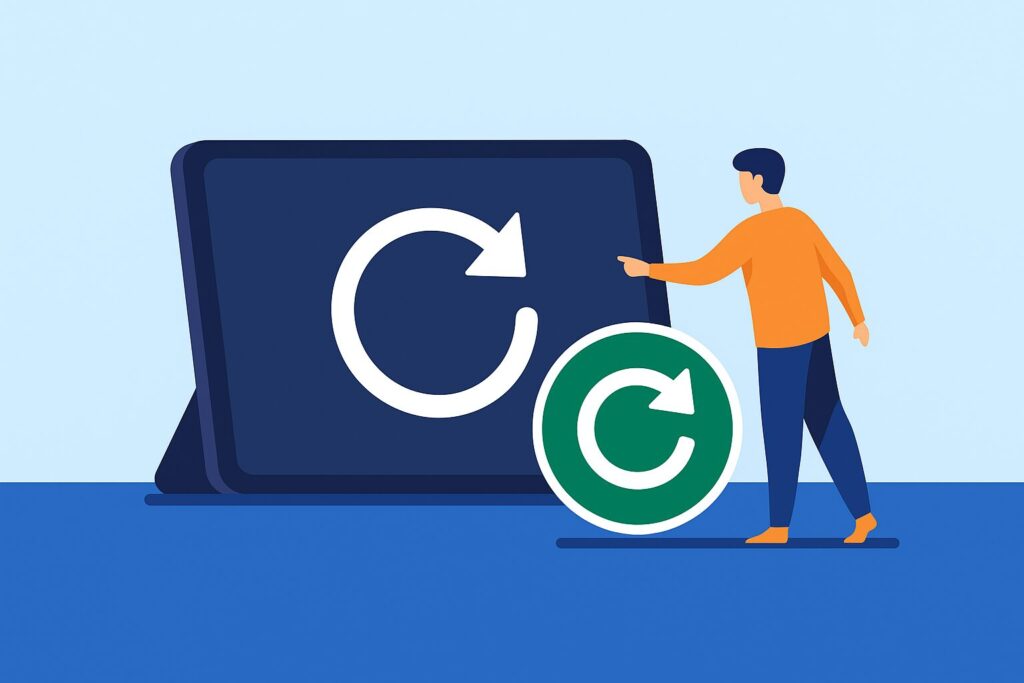

強制再起動だけで、バッテリー残量の表示が正常に戻るケースがあります。
強制再起動とは?
強制再起動は、iPadをボタン操作のみで再起動をしてシステムをリフレッシュする手段です。
通常の操作では復旧できないフリーズや不具合を解消する効果があります。
データが消える心配はありません。
強制再起動の方法
【ホームボタン搭載モデルの場合】
- トップボタン(電源ボタン)とホームボタンを同時に押し続けます。
- Appleロゴが表示されるまで押し続けたら、指を離します。
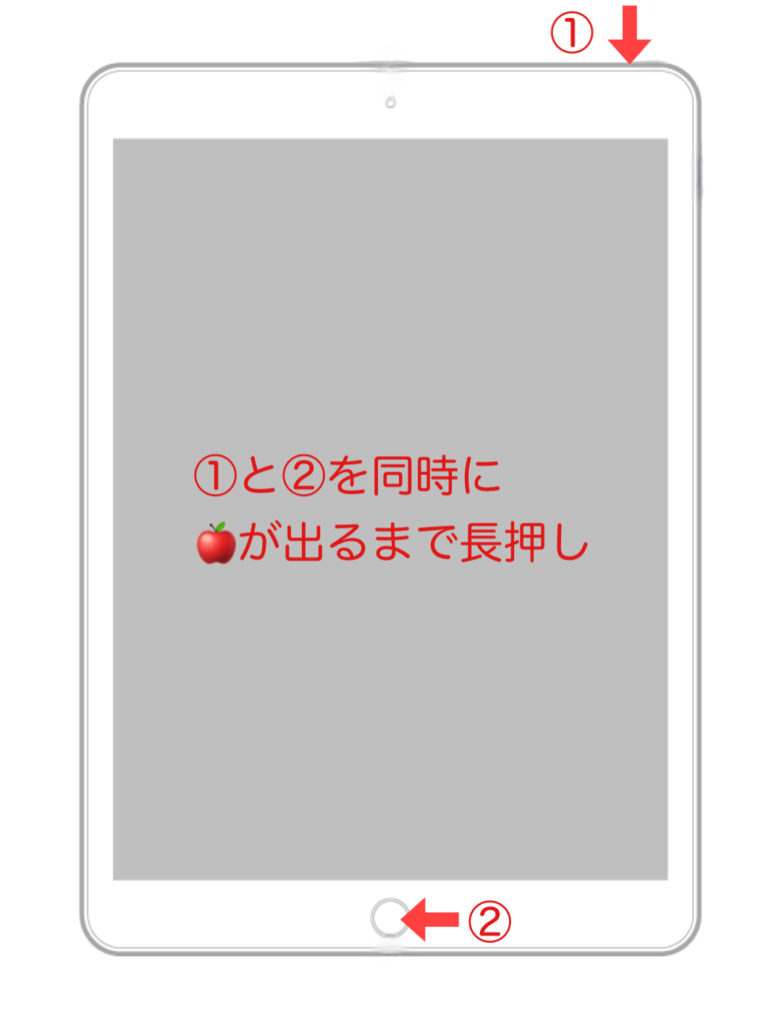
【ホームボタンがないモデルの場合】
- 音量を上げるボタンを押してすぐに離します。
- 音量を下げるボタンを押してすぐに離します。
- トップボタン(電源ボタン)を、Appleロゴが表示されるまで長押しします。
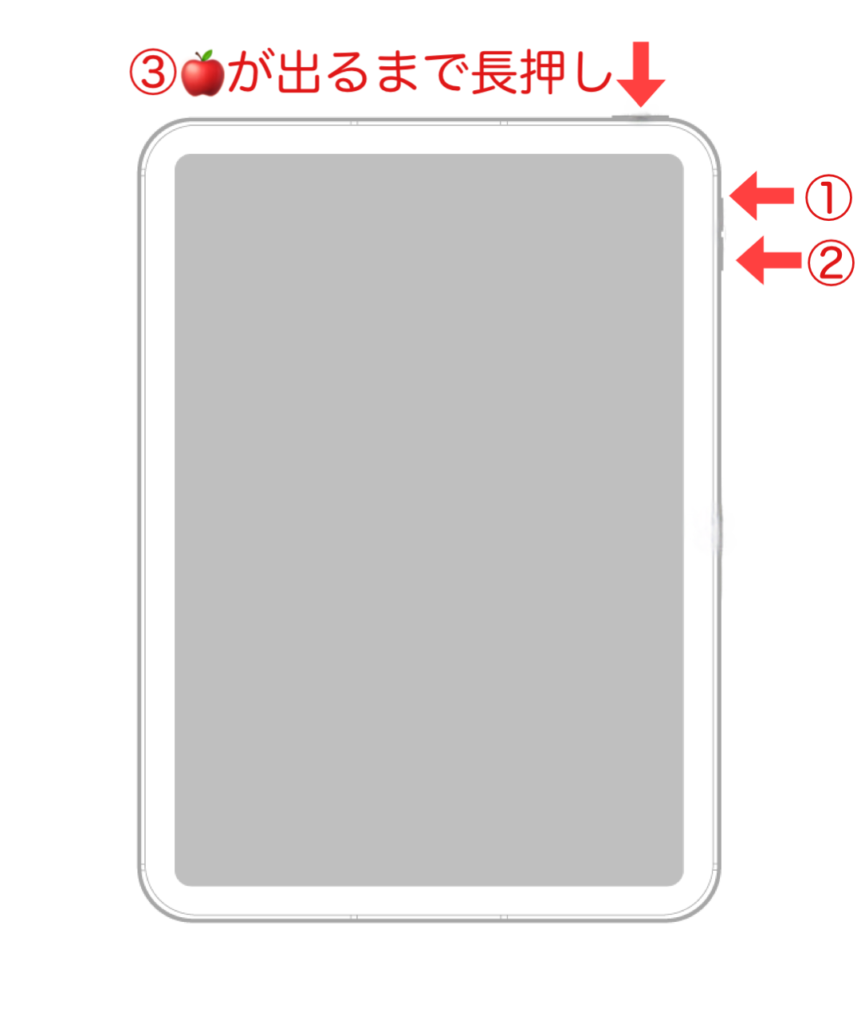
再起動後、iPadのバッテリー残量が増えない症状が改善しているか確認してみましょう。
バッテリーの「キャリブレーション」で残量調整
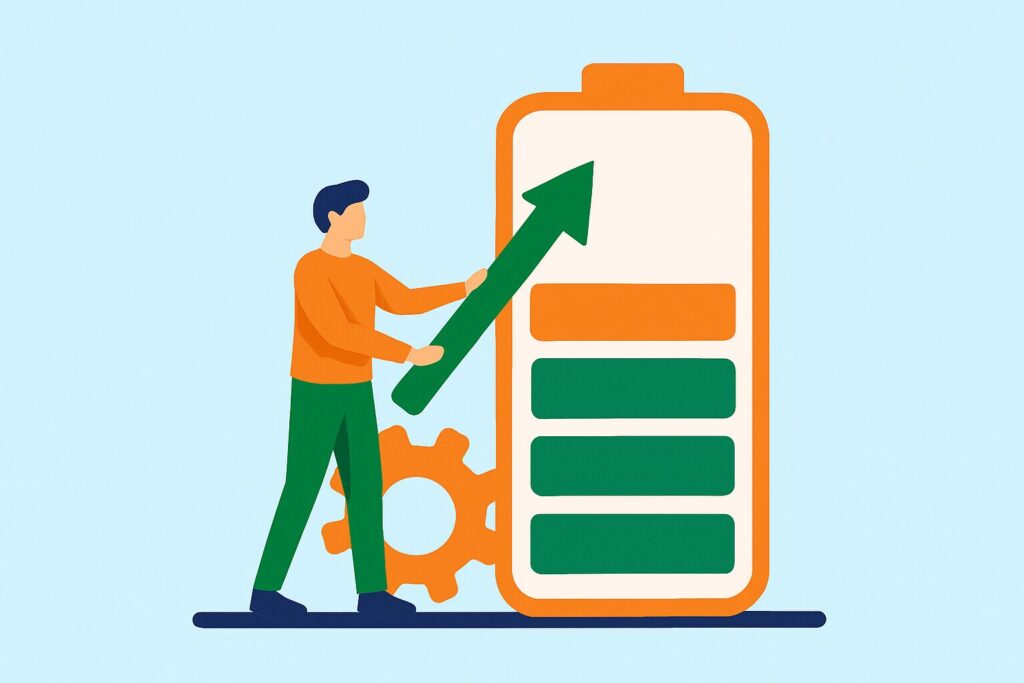
強制再起動を試して改善しない場合は、キャリブレーション(バッテリー再調整)を試しましょう。
バッテリーキャリブレーションとは?
バッテリーキャリブレーションとは、iPadが実際のバッテリー残量を正しく認識できるように補正する作業です。
- 充電しているのにパーセントが増えない
- 残量が突然0%になる
- まだ充電があるはずなのに電源が落ちる

表示ズレが原因の場合
キャリブレーションで、ほぼ解決します。
バッテリーキャリブレーションの方法
3ステップ操作で、iPadの充電パーセントが正しく表示されるようになる場合があります。
上手くいけば、充電も100%の表示を示すようになります。
完全に充電終わっただろう!というタイミングからダメ押しで2時間充電コードに繋いでおくのがオススメです。
(もちろん、この時は100パーセント表示にはならなくてもOKです)
この間は操作せず放置してください。
お出かけ前や就寝前のタイミングで、充電ケーブルに繋ぐのがオススメ!
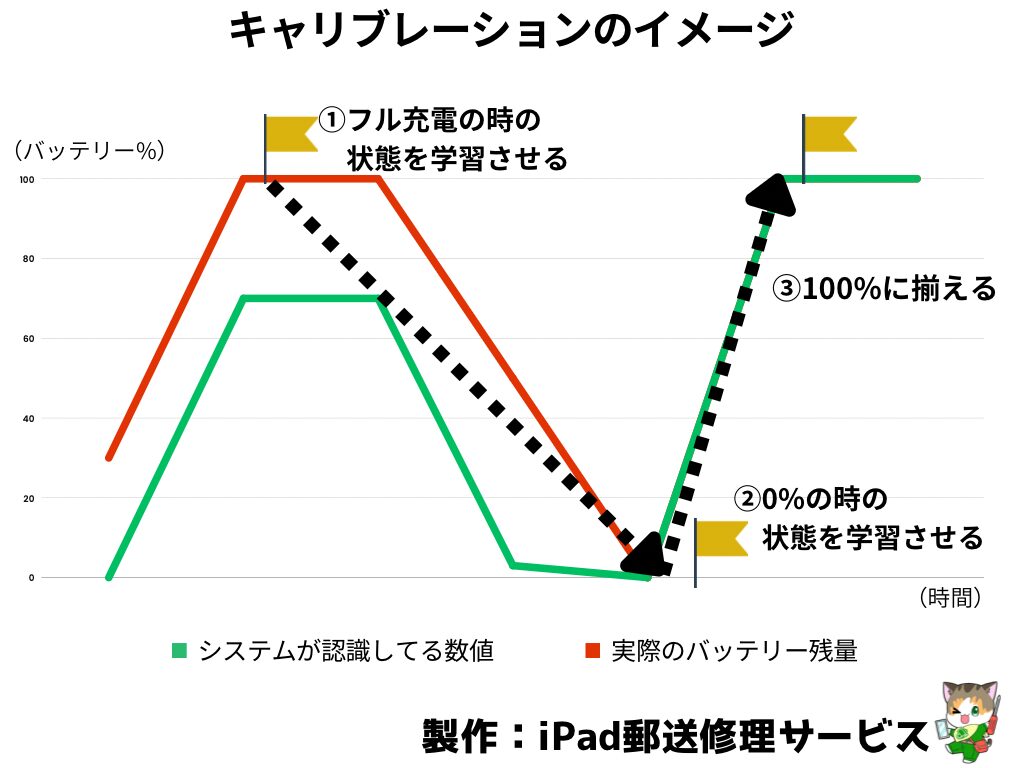
まとめ│それでも直らない場合は、バッテリー交換

強制再起動やキャリブレーションでも改善しない場合は、
バッテリー交換が必要です。
当店では、郵送でiPadのバッテリー交換が可能です。
データを残したい場合も対応いたしますので、お気軽にLINEからご相談ください。
iPad郵送修理サービスの特徴
- データそのままで交換可能
- 高品質なバッテリーを使用
- 最短2日~のスピード対応
- 良心的な価格!

Lineで問い合わせしてくれにゃ!
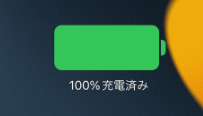
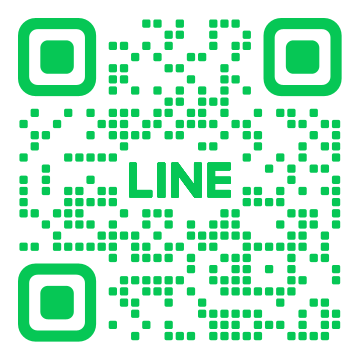

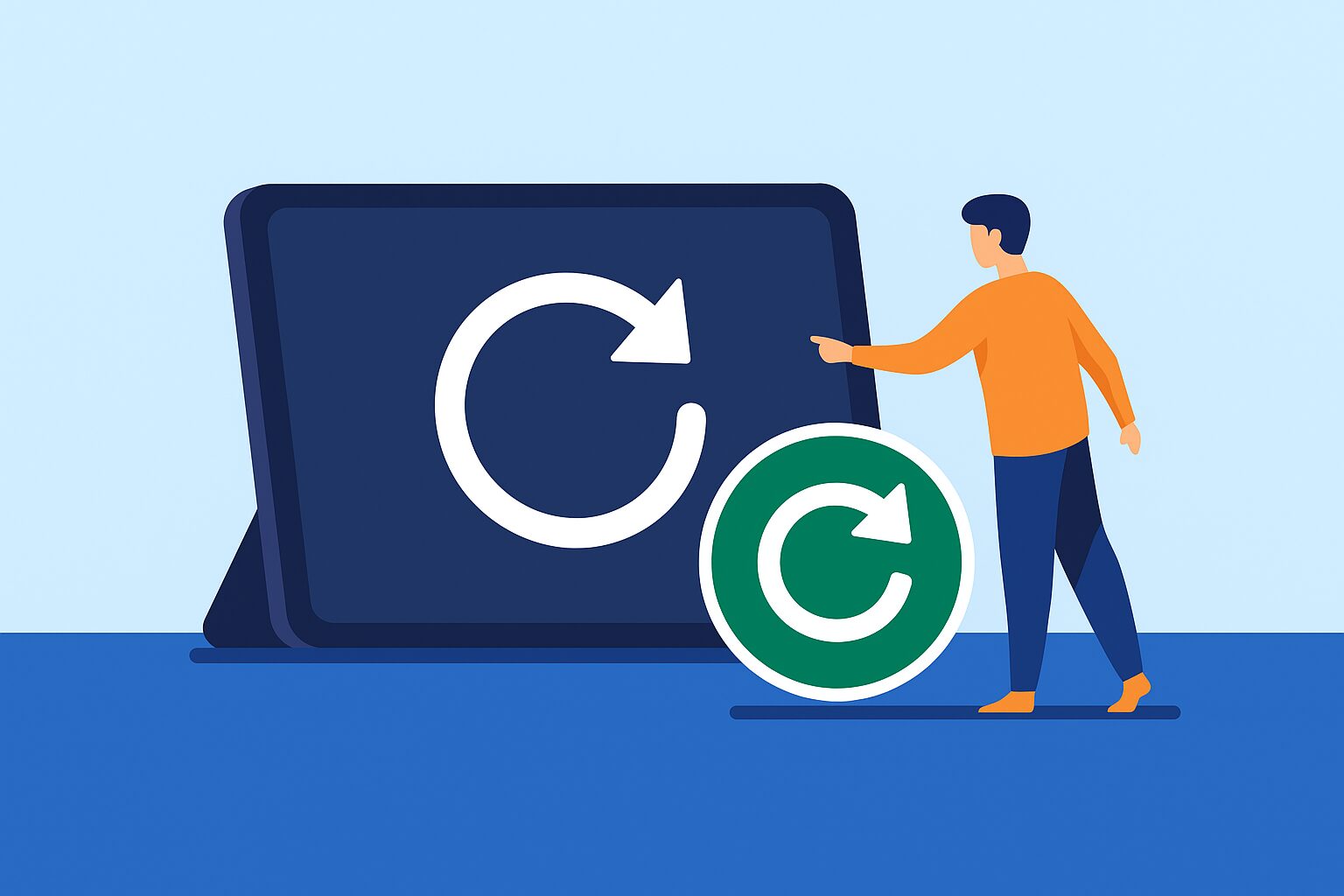
.jpg)